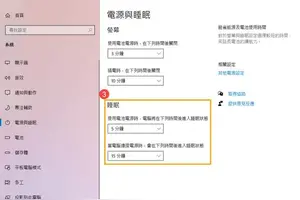1.win10怎样自动设置日期和时间
微软公司于7月29日对外正式推出Win10正式版操作系统。与以往各版本操作系统相比,Win10正式版具有跨多平台性,可同时在PC、平板及智能终端设备上运行。因此很多朋友都重装系统并升级系统,但之后发现,电脑有时候时间突然变得不对,那么win10正式版如何设置自动更新时间和日期?下面小编就为大家详细介绍一下,一起来看看吧!
方法/步骤
1、点击屏幕左边的设置选项
2、在弹出的页面中选择下图中的时间和语言
3、找到自动设置时间,将开关点到开位置
4、或者点击任务栏的时间的位置
5、之后点击日期和时间设置。
6、重复之前的步骤即可设置完毕
以上就是win10正式版如何设置自动更新时间和日期操作步骤,大家看明白了吗?方法很简单,不会的朋友可以参考一下,希望能对大家有所帮助!

2.win10怎么开启电脑自动设置时间功能
win10/windows 10自动对准时间
校准时间服务器地址修改
方法/步骤
1
现在的win10啥都好用。对硬件的优化,系统反应速度。
操作的便利性都好。
就是一些个小东西没整好。 这次我们来说一下win10的时间校准。
2
方法一:
点击时间区域---日期和时间设置----选好时区---开启自动设置时间
此方法为最简单的一种。
3
注意时区和夏令时
4
方法二:
此方法可以设置更新时间的服务器。但默认的都很快。无特殊需要建议不改。
开始图标上右键----控制面板----时钟,语言和区域----设置时间和日期----internet时间----更改设置----”与internet时间服务器同步“勾选上----立即更新----确定
5
熟悉的时间设置界面出来了。
6
这时候可以输入你需要的时间服务地址进行时间更新了。
默认有两组。
没有特殊需要只要点“立即更新” 等待就好了。更具个人的网络情况而定。
网络好的话一闪就好了。 真的快。win7,xp都没有发现这么快过。
7
然后就一路确定。
3.win10怎么设置自动更新时间
工具: WIN10
方法和步骤:
1、点击桌面右下角的如期和时间。
2、左侧点击“日期和时间”,右侧将“自动设置时间”打开。即会自动更新时间。
4.win10电脑时间怎么自动更新
在电脑桌面上,鼠标左键单击左下角的Windows图标
在弹出的Windows菜单栏目当中,点击打开设置选项
进入到win 10的设置页面,找到“时间和语言”选项,点击打开它
这时,在打开的“时间和语言”设置页面中,我们可以看到“自动设置时间”处于关闭状态,我们点击“自动设置时间”下方的开关按钮
这时,系统进入时间自动调整的设置匹配当中,静静等待即可
设置完成之后,电脑的系统时间将会与网络时间一致,并不用再用手动进行更改
转载请注明出处windows之家 » win10自动更改时间设置
 windows之家
windows之家